1、新建空白文档,鼠标单击工具栏中的【钢笔工具】。

2、绘制直线:单击鼠标确定直线的起点然后移动到其他位置单击鼠标,就可以绘制出直线。
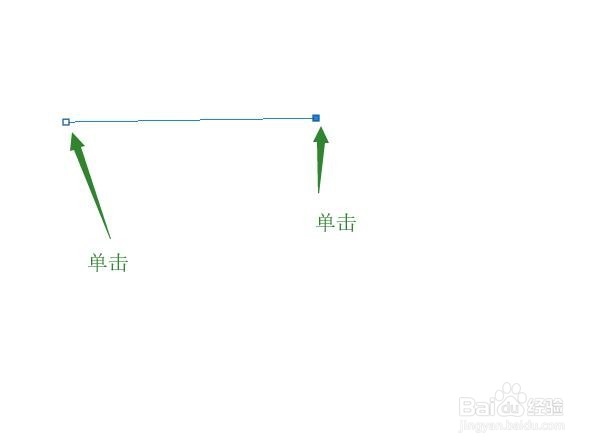
3、要绘制水平直线,可以按住键盘上的shift键来绘制。

4、绘制曲线:单击第二点时不要松开鼠标左键,进行向上或向下的拖拽,就可以绘制出曲线,同时会出现控制手柄。

5、绘制曲线之后连接直线:绘制出曲线后,按键盘上的‘alt’键,单击曲线锚点,锚点一侧的控制手柄就会消失,单击其他地方就可以绘制出直线。

6、单击选项栏【设置】按钮,在弹出的面板中勾选【橡皮带】。

7、在绘制路径时,移动鼠标就可以看到路径的轨迹。

